__________________
1 – عدم صيانة الجهاز
2 – تأخر اقلاع ويندوز
3 – البرامج التي تحمل مع بداية التشغيل
4 – الواجهة الرسومية مع اقلاع ويندوز
5 – بطء الاكسبلورر
6 – زحمة الملفات بالذاكرة
7 – زحمة البرامج على الذاكرة
8 – زحمة البرامج الشغالة
9 – وجود فيروسات
1 – عدم صيانة الجهاز
معالج الصيانة: هو عبارة عن برنامج يأتي مع الويندوز بكل اصداراته وهو بالاصل عبارة عن ثلاثة برامج مدمجة مع مع بعض وهي:
تنظيف القرص+تفحص القرص+ازالة التجزئة
– والهدف منه هو التخفيف على الجهاز لكي تزيد سرعته
وينصح بأن يكون ذلك كل أسبوع.
فهو ينظف الهاردسك من كل الملفات المؤقتة وملفات الانترنت المؤقتة التي تثقل على الجهاز والتي لا عمل لها
وكذلك يفحص محتويات الهاردسك ان كان هناك اي أخطاء لكي يصلحها
وكذلك وهي العملية الأهم والأكبر ازالة التجزئة ووهو يحل مشكلة انه مع الزمن وتركيب برامج ومن ثم حذفها يكون هناك فراغات كبيرة في الهاردسك تأخذ عليه الكثير من الوقت وازالة التجزئة تحل المشكلة.
– الواجهة الرسومية مع اقلاع ويندوز
وهذه الطريقة لتجاوز ظهور شعار مايكروسوفت عند بداية التشغيل.
قم بفتح الملف التالي في المفكرة
c:MSDOS.SYS
وذلك بعد ان تتاكد من ان الجهاز سيظهر كل الملفات المخية
( لوحة التحكم<خيارات المجلد<عرض<أزل علامة الصح التي أمام اخفاء برامج نظام التشغيل)
وقم بأضافة السطرين التالين
Logo=0
Bootdelay=0
5 – بطء الإكسبلورر
على اني ما اتوهق عادة باللي يقولون سوي كذا بالريجستري ويسرع جهازك لكن هذي طريقة فتااااااكة وجرب وتشوف وفعلا طلعت الفكرة جنوووووووونية والنتيجة ممتازة وهي
ادخل للريجستري من خلال ابدا ثم تشغيل واكتب Regedit
واذهب الى التالي:
HKEY_LOCAL_MACHINESoftwareMi crosoftWindowsCurr
entVersionExplorerRemoteComp uterNameSpace
ستجد أسفل منها القيمة التالية:
{D6277990-4C6A-11CF-8D87-00AA0060F5BF}
تأكد من القيمة أنها هي!!
اذا كانت هي فاحذفها وذلك بالضغط على الزر الأيمن للفأرة واختيار Delete.
.
لماذا صار المتصفح أسرع؟
لأن هذا الريجستري يوجه المتصفح للبحث عن ملفات مشتركة shared (remote) folders/files في الشبكة مما يساعد على بطء المتصفح.
– ملاحظة هذه الطرق يمكن تجربتها على كل الويندوز وعلى كل المتصفحات ، كما يجب ملاحظة أنه عند ترقية المتصفح قد يعود الريجستري مرة أخرى لذلك قم بحذفه مرة أخرى.
6 – زحمة الملفات بالذاكرة
1- الغاء استعادة النظام:
طيب هالمرة من طرق التخفيف على الكمبيوتر هي الغاء استعادة النظام وهي خاصة بويندوز ميلينيوم وطالع لأن هذه الخاصية تأخذ حيزا كبيرا من الذاكرة قد تصل الى 300 ميجا وهي غير فعالة بدرجة كبيرة وان كانت مفيدة وتنقذ من بعض المواقف لكن انا انصح ذوي المعالجات التي سرعتها (مش ولا بد) او الهاردسك صغير انهم يلغونها أصرف لهم او على الأقل وضع حد أعلى لحجم الاستعادة
وتجد المجلد الذي يحتفظ به الجهاز لاستعادة النظام بالسي باسم:_RESTORE وتستطيع أن ترى من خلاله كم حجم الاستهلاك التي اخذته هذه الخاصية من جهازك.
– الغاء الاستعادة تماما:
اذهب الى جهاز الكنبيوتر على سطح المكتب وكليك باليمين من الفارة عليه وخذ
خصائص>الأداء>نظام الملفات >استكشاف الاخطاء واصلاحها>ضع علامة صح أمام الغاء استعادة النظام >اعادة التشغيل
– لتحديد الاستعادة:
اذهب الى جهاز الكنبيوتر على سطح المكتب وكليك باليمين من الفارة عليه وخذ
خصائص>الاداء>نظام الملفات>القرص الثابت>حرك المؤشر (مساحة قرص الاستعادة) باتجاه الحد الادنى الى الحجم الذي تريده.
2-حذف مجلد التعاريف:
فيه مجلد حجمه ما بين 150 الى 200 ميجا في ويندوز ملينيوم ولا يسبب حذفه أي خطر
وعمل هذا المجلد هو اذا اردت اضافة اي من البرامج الملحقة الموجودة في:
لوحة التحكم>اضافة وازالة البرامج>اعداد ويندوز (مثل سمات سطح المكتب وغيرها)
او اردت اضافة اي اجهزة جديدة يستمد الويندوز معلوماته من هذا المجلد
ولذلك هذا المجلد بالنسبة للذين يمتلكون اسطوانة الويندوز غير ضروري فلا عليك اذا اردت اضافة جهاز او برنامج من برامج الويندوز وظهرت لك نافذة تريد منك تحديد مجلد جلب المعلومات ان تحدد لها السي دي روم
فلذلك أعتقد ان حذفه مطلوب لذوي الهارديسكات الصغيرة او المعالجات القديمة….
هو عبارة عن مجلد Option يحتوي على مجلد وحيد هو Install الذي هو حجمه 150-200 ميغا بايت
3- احرص على حذف كل الكلفات التي لا تحتاج اليها غالبا وبالذات ملفات الصوت والفيديو لأنها تأخذ حيزا كبيرا من الذاكرة.
7 – زحمة البرامج على الذاكرة
1-حذف البرامج
ظهور العملية غير الشرعية أو وجود ايقونة البرنامج أو وجود ملفاته مع بقائه في مجلد الـ : C
أو انك قمت بازالته ولكن لايزال لهذا البرنامج بقايا وصولات في مجلده الذي تم تنصيبه في بداية الامر.
ملاحظه:
1- اغلب البرامج عندما يتم تنصيبها تتـفرع ملفاتها مع ملفات برامج الويندوز في ترتيب شجري يقوم به نظام التشغيل ككل لملائمة وتناسب وعمل هذا البرنامج بشكل صحيح مع النظام بجميع ملفاته ومجلداته .
وتأمّل مثلا ملفات الطابعة أو برامج الحماية أو النواسخ .
2- وتنزل اغلب ملفات البرامج في مجلد ( البروقرام فايل Program Files ) وقليل في المجلد الاصل وهو السي واحيانا في مجلد الـ TEPM وتجد هنا وصولات يمكن الاستغناء عنها بتفريغ هذا المجلد، أما مجلد System و WINI.INI في الاغلب .
3- يخطيء البعض عندما يقوم بتنصيب برنامج معين فيغلق البرنامج في منتصف التنصيب أو قبل الانتهاء ولذا يستغرب البعض وجود ملفات لهذا البرنامج .
4-عندما تجد برنامجا ما وقد عمل المشاكل السابقة التي تحدثنا عنها
ثم اردت حذفه ولم تستطع حذفه من ايقونته الخاصة به
فعليك بأنزاله مرة اخرى ثم أعد تشغيل الجهاز ثم قم بازالته من ايقونته الخاصة بالازالته
uninstall ثم تذهب الى تشغيل ( Run ) فتكتب هذا الامر Regedit فيظهر محرر السجل وهو
الريجستري (Registry) ثم اضفط F3 ثم اكتب البرنامج الذي تريد ازالته ثم كررF3 حتى تتأكد من الحذف الكامل ، وكن حذرا فقد تزيل بالخطأ برنامجا أو ملفا مهما أو غير مرتبط بالبرنامج الذي تريد حذفه .
وهذا توضيح لذلك :
يمكن الاستعانة بمفتاحي Delet ثم انتر
5- عند حذفك لبعض البرامج المتشعب ملفاتها في كامل ملفات الويندوز مثل بعض برامج الحماية أو الرسوميات أو نحوها أحيانا يأتي معها رسالة ( تأخذ رأيك ) في حذف بعض ملفات مكتبات الربط الديناميكي DLL ،
Dynamic Linked Libraries
فتأتيك اربع خيارات :
1- YES
2- YES ALL
3- NO
4- NO ALL
فاذا كنت لاتعرف مامعنى هذه الرسالة أو ماهو الملف الذي سيحذف فاختر NO ALL
6- بعد حذف البرنامج من ايقونته الخاصة أو من ( حذف واضافة / Add /Remove Program )
ونحن قد حذفناه سابقا من الـ(Registry ) فهذا كافي باقتلاعه شبه كليا ولكن تبقى له وصولات في مجلدا الـ : C ولذا أ عمل التالي:
( وهذه هي الطريقة المناسبة لتفادي أي خلل )
1- افتح مجلد السي ثم اصغط F3 ثم اكتب اسم البرنامج .
2- تأمّل كل ملف أو مجلد يطابق اسم البرنامج
3- قم بنسخ كامل لذلك وضعه على محرك الـ : D مثلا أو غيره احتياطا .
3- احذف جميع ماتراه منها ( في سلة المهملات -حتى يمكن استرجاعه عند الخطأ في الحذف ) باستثناء الملفات التى تنتهي بـ DLL وركّز بالدرجة الاولى على اشكال وصور والمستندات النصية وايقونات البرنامج ومايتعلق بها .
4- بعد حذف البرنامج بالطرق السابقة تجد له ايقونة في بدء التشغيل تعمل تلقائيا مع بداية تشغيل الكمبيوتر وتكون على شريط المهام احيانا او تعمل ذاتيا ، ويمكن حذف ذلك > اكتب في ( تشغيل ) الامر msconfig ثم ازل ذلك البرنامج كما ترى في هذه الصوره ثم اعد التشغيل :
2- حذف برامج ويندوز
وكذلك من طرق التخفيف حذف البرامج والأدوات الخاصة بويندوز والتي لا تحتاجها كسمات سطح المكتب مثلا والذي يأخذ مساحة قدرها 30 ميجا وغيره من البرامج التي تستطيع ان تنتقي منها الذي تحتاج وتحذف الباقي
اذهب الى :
ابدأ>اعدادات>لوحة التحكم>اضافة ازالة البرامج>اعداد ويندوز
فتخرج لك هذه النافذة انتقي منها الذي تريد
وتفاصيل المحددة بالاخضر: هي لاعطاء تفاصيل عن البرنامج المراد
8 – زحمة البرامج الشغالة
يشتكي الكثيرين من بطء التنقل داخل الجهاز وبين المجلدات وكذلك في تصفح الصور وكافة العمليات وذلك راجع غالبا الى الرام والتي هي الذاكرة المؤقتة ولامتلائها بالبرامج التي تعمل حاليا والتي لم تشغلها وتظهر غالبها بجانب الساعة على شريط المهام لكن بعضها لا يظهر هناك ولكي تستطيع اكتشافه لتعطله.
ولاحظ مثلا البرنامج Ctfmon هو برنامج للاوفيس ولا يحتاج لان يعمل دائما فعليك بتعطيله لكي توفر الذاكرة المؤقته المهدرة وذلك بتعطيل تشغيله مع بداية تشغيل اجهاز وتفصيل هذه العملية مضى معنا في هذا الموضوع.
9 – وجود فيروسات
في بعض الاحيان يكون في الجهاز فيروس يلتهم الذاكرة او الرام بسبب نسخ نفسه آلاف المرات وأبسط طريقة لابطاله هي الغاء تشغيله أصلا.
وذلك عن طريق بدء التشغيل كما في الطريقة رقم 3
وهذي بعض الاقتراحات والافكار للكمبيوتر:
1 – تركيب ناسخ CDwriter وافراغ الملفات الخاصة والبرامج عليه لاستخدامها بعد الفورمات علما انه مو غالي مرة.
2 – الفورمات من حين لآخر ولتكن كل شهرين مثلا لأن الجهاز مع كثرة الاستعمال يكون فيه الكثير من التعارضات والبقايا التي لم تلغى وبالذات في الريجستري الذي يأخذ حجما كبيرا من الذاكرة
3 – نقل كل كل المستندات الخاصة أو البرامج غير المحملة على القسم الثاني من الهاردسك D او حتى على هاردسك آخر من أجل اذا كان هناك أي مشكلة في الجهاز واحتجت الى فورمات لا تضيع ملفاتك والتي استغرقت جهدا في جمعها وتحميلها من الانترنت.
4 – عدم تحميل برامج كثيرة فالبعض ما ان يرى أي برنامج الا ويحمله فتجد لديه سبعطعش برنامج صوت وثلاث وعشرين برنامج رسم وخمس برامج تحميل وسبع برامج تسريع للانترنت وهذا مما يثقل على الجهاز ويستهلك الذاكرة.
5 – التخلص من برامج الحماية قدر الامكان كالانتيفايروس والكلينر والزون الارم وغيرها لأن مثل هذه البرامج تثقل جدا على الجهاز بتفحصاتها ودوشتها وتسبب الكثير من التعارضات.
6 – عدم وضع خلفية او على الأقل أن لا تكون الخلفية ذات حجم كبير لأنها تأخذ من الرام وذلك يؤدي الى البطء في عمليات الجهاز.
انتــــــــــــهـى ..
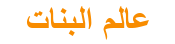 عالم البنات النسائي كل ما يخص المرأة العربية من ازياء وجمال والحياة الزوجية والمطبخ
عالم البنات النسائي كل ما يخص المرأة العربية من ازياء وجمال والحياة الزوجية والمطبخ